
イベントは、GA4を使用する際に頻出となる用語の1つです。
適切にツールを扱うには意味を理解してデータを活用する必要があるため、イベントとは何なのか把握しておきましょう。
この記事では、GA4のイベントの意味や種類、設定方法などを解説していきます。
イベントを分析する際のポイントも併せて紹介するので「イベントを使って何をすればいいの?」と悩んでいる方はぜひご一読ください。
GA4のイベントとは?
GA4のイベントは、ユーザーの行動について取得したデータのことです。
運営しているサイト・アプリに訪問したユーザーが、クリックや購入などのアクションを取った際に計測されます。
GA4では、ユーザーの行動にフォーカスしてあらゆるアクションを計測できるため、取得したイベントを参考にすれば今後の展開に役立ちます。
GA4とUAのイベントの違い
GA4と前バージョンのUAでは、イベントの意味が異なります。

UAではページビューやセッションを中心にして計測を行っていましたが、GA4ではアクションを軸にします。
今までは5分以上ページに滞在した人と数十秒滞在してすぐに離脱した人が、両方とも同じPVとして認識されていました。
しかし、GA4ではより細かく離脱クリックや広告のスキップなどを計測可能です。
GA4のイベントの種類
GA4のイベントには、以下4つの種類が存在します。
・拡張計測機能イベント
・推奨イベント
・カスタムイベント
それぞれどのようなイベントなのか把握していきましょう。
自動収集イベント
自動収集イベントは、GA4側で収集を行ってくれるイベントのことです。
細かい種類に分けると「ユーザーが設定をしなくても良いもの」と「データの種類をGA4で設定するもの」の2つが存在します。
主に以下のようなデータを取得可能です。
・初回訪問
・訪問回数
・外部リンクのクリック数
・動画再生
・スクロール
拡張計測機能イベント
拡張計測機能イベントは、GA4の管理画面からオプションをオンにして設定できるイベントです。
デフォルトではオフになっているため、適宜設定を行いましょう。
拡張計測機能イベントをオンにすると、以下のようなデータを取得できます。
・外部リンクのクリック数
・ファイルのダウンロード
・サイト内検索
・フォームの操作
推奨イベント
推奨イベントは、Googleによって設定をおすすめされているイベントです。
ジャンルは以下のように分かれており、それぞれに設定が推奨されるイベントがあります。
・オンライン販売向け:カートへの商品追加など
・ゲーム向け:チュートリアルの開始と終了など
詳しい情報については公式サイトで確認してみてください。
カスタムイベント
カスタムイベントは、前述した3つのイベントで計測ができない場合に、独自の設定を行えるイベントです。
設定は手動で実施する必要がありますが、イベント名とパラメータ名を独自に決定し、最適な情報を収集できます。
例えば、特定のリンクのクリック数やページの閲覧数などを確認可能です。
GA4におけるイベント設定方法
GA4におけるイベントの設定方法は以下の通りです。
GA4にログインして、左部メニューの「設定」を選択し、設定画面の「イベント」から「イベントを作成」を選択します。
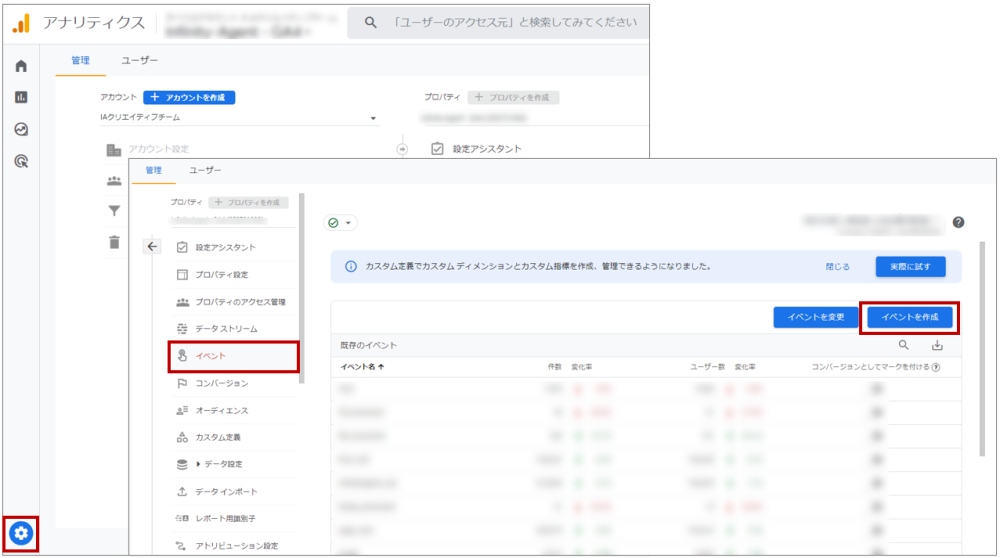
検索窓の右部に表示されている「作成」を選択します。
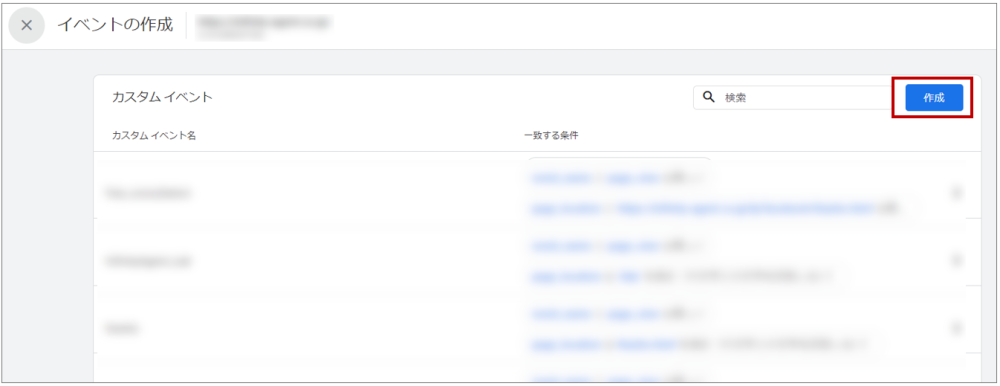
カスタムイベント名・パラメータを設定し、「作成」をクリックして設定完了です。
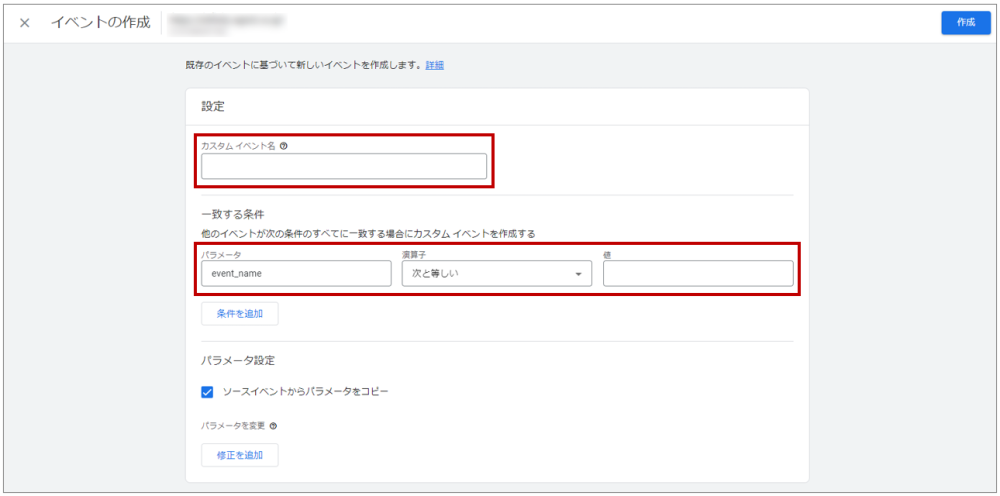
GA4のイベントデータの分析で便利な機能
GA4のイベントデータを分析する際は、以下2つの機能を使うと便利です。
・分析
それぞれの機能について解説していきます。
レポート
レポートを使うと、基本的なイベントデータについて把握できます。
具体的には以下のような項目です。
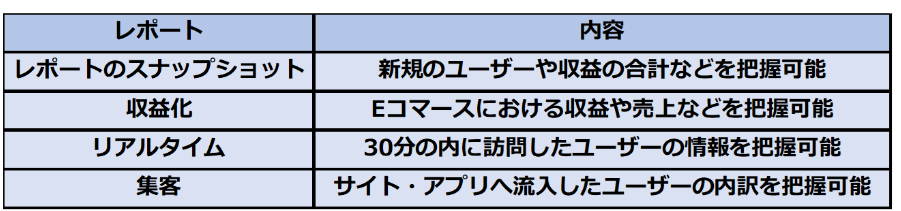
サイトの状況についてすぐに把握したい際に便利なので、有効活用していきましょう。
探索
探索機能では、レポートで把握しきれなかった情報について詳細に確認できます。
ユーザーごとにアクションを確認したり、たどった経路を把握したりすることも可能です。
グラフや表などを用いてデータを表示させることもできるので、レポートよりも細かく情報を分析したい場合は活用することをおすすめします。
GA4で計測したイベントを上手に分析するコツ
GA4で計測したイベントは以下のように分析することがおすすめです。
・PV数を把握する
・行動分析を用いてユーザーの行動を理解する
・コホート分析でユーザーの定着率などを確認する
・セッション別に流入元を調べる
上記5つのコツについて順番に解説していきます。
新規開拓のための流入元を確認する
「集客」から「ユーザー獲得」の標準レポートを開くことで、新規ユーザーの流入元を把握できます。
プルダウンからプライマリディメンションを選び、分析軸を変えることも可能です。
標準レポートを参考にすれば、どの流入元を強化すべきなのか確認できるので、新規開拓に力を入れたい場合は一度見てみましょう。
PV数を把握する
イベントレポートから「page_view」を開けば、PV数を把握できます。
対象となっている期間の総PV数から、サイトへ訪問するユーザーの増減を確認可能です。
PV数が低い場合は、広告配信など流入元の設定について見直す必要があるでしょう。
行動分析を用いてユーザーの行動を理解する
分析レポートで「経路の分析」を活用すれば、ユーザーの行動について理解が深まります。
イベントやコンバージョンごとに、ユーザーがどのような行動を取っていたのか見てみましょう。
行動の妨げになっている箇所を発見する際にも役立つため、さまざまな分析で利用することがおすすめです。
コホート分析でユーザーの定着率などを確認する
分析レポートの「コホート分析」では、ユーザーがアクセスした際の定着率や訪問を止めるタイミングを把握できます。
コホート分析を用いれば、改善を行いたい際に数値が芳しくないポイントを参考にして、適切な施策を立案できるでしょう。
セッション別に流入元を調べる
「集客」から「トラフィック獲得」を表示し、セッションごとの流入元も調べてみましょう。
分析レポートの「データ検索」を利用すれば、LPごとの分析も可能です。
GA4で分析したイベントを用いて見直すべきこと
GA4で分析したイベントを用いて、以下3つの事項を見直してみてください。
・ユーザーに焦点を当ててUX改善を試みる
・経路分析でコンバージョン増加を向上させる
それぞれ解説していきます。
Google広告との連携でユーザーの流入増加を目指す
Google広告を配信している場合は、GA4と連携させることで、キャンペーン別に指標をチェックできます。
ユーザーが広告をクリックした際に、Webサイト上の動きがどうなっているのか分かるため、改善を行うのに連携は必須です。
広告別の指標をチェックした後は、数値が伸び悩んでいるところを改善していきましょう。
ユーザーに焦点を当ててUX改善を試みる
訪問したユーザーの離脱率が高い場合、UXに問題がある可能性が高いです。
ユーザー属性やアクションの内容について分析をして、サイト・アプリのUX改善を行っていきましょう。
あくまでも、ユーザー目線を意識してUXを考えることが大切です。
経路分析でコンバージョン増加を向上させる
ユーザーがコンバージョンに至らなかった要因は、広告やサイトのUXなどさまざま考えられます。
コンバージョンの増加を目指す際は、経路分析をして原因を探っていきましょう。
ただ漠然と分析を行うのではなく、事前になぜコンバージョンが増えないのか仮説を立ててデータを確認し、原因を追求することがおすすめです。
まとめ
いかがでしたか?
GA4のイベントは、サイトやアプリについて分析する際に重要なデータです。
全部で4つのタイプが存在するのでそれぞれの意味を理解して正しく扱えるようにしましょう。
既存のイベントだけでなく、カスタムイベントも活用して細かい調査を行うことがおすすめです。
また、レポートや探索などの機能を使って分析を行い、流入元やPV数などを把握して、コンバージョン獲得の改善に役立てていきましょう。














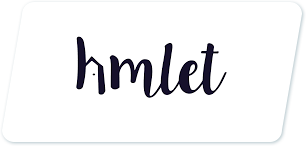










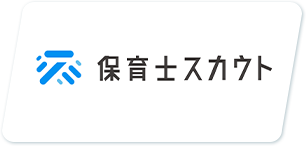













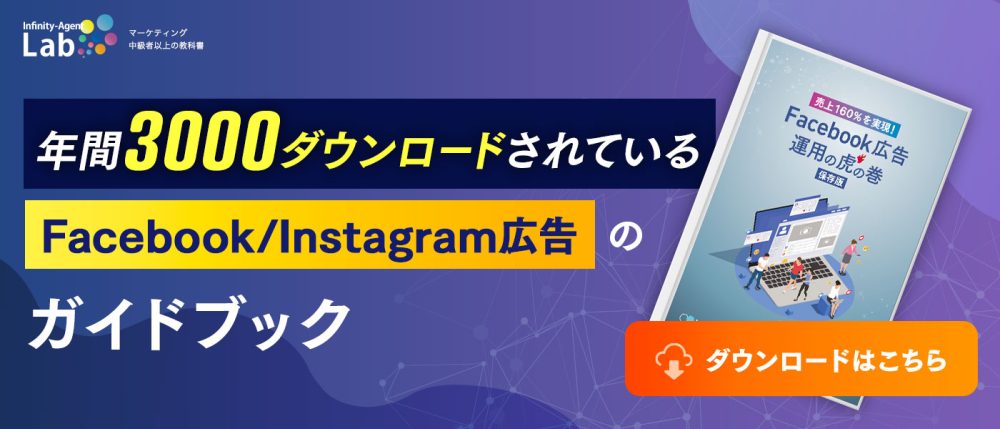
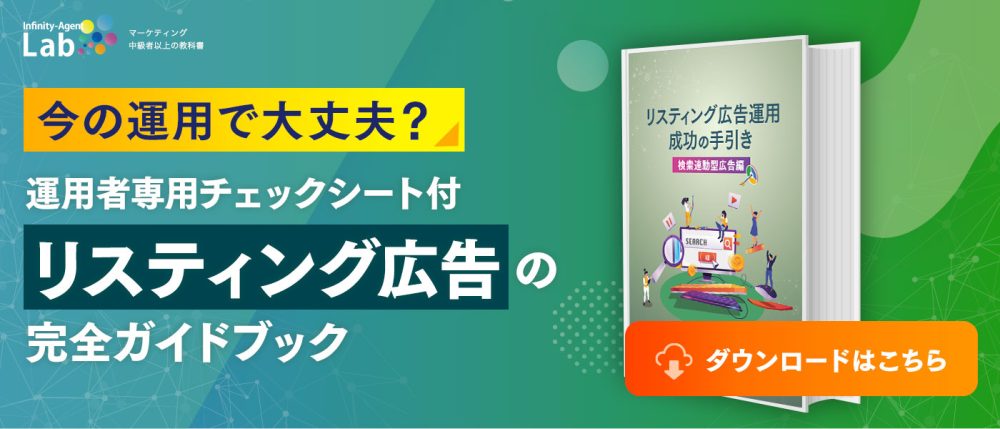

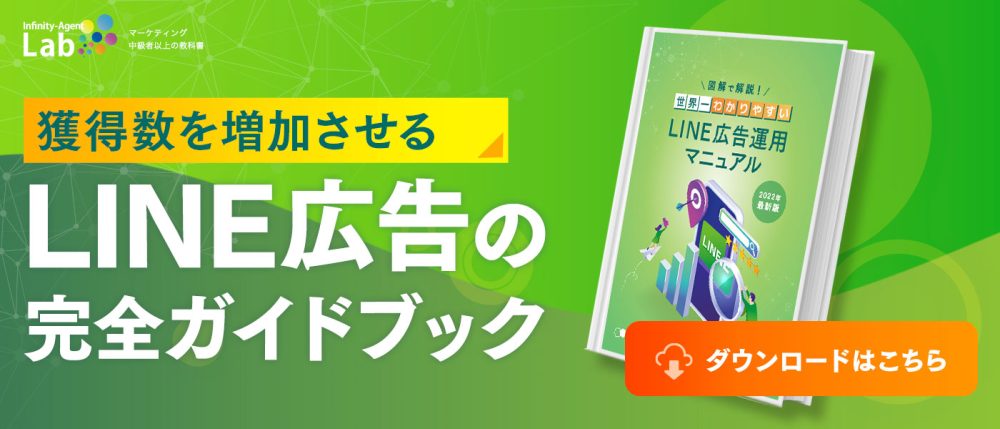



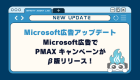














 無料E-Bookダウンロード
無料E-Bookダウンロード アカウント無料診断
アカウント無料診断 お問い合わせ
お問い合わせ